Hvernig á að tengjast Wi-Fi á Samsung sjónvarpi

Þó að sjónvarp muni líklega virka vel án nettengingar ef þú ert með kapaláskrift, eru bandarískir notendur farnir að skipta yfir í nettengingu
Þessi villa kemur venjulega fram í ræsingarferlinu, þegar Boot Configuration Data (BCD), sem er hannað til að veita nauðsynlegar upplýsingar til að hlaða stýrikerfið, tókst það ekki. Ef í ljós kemur að BCD vantar eða er skemmd, myndi Windows tölvan þín ekki hlaða stýrikerfinu og gefa þér í staðinn villukóða 0x0000098 .
Þó að sumir notendur hafi einnig tilkynnt um villukóða 0x0000098 eftir að hafa klónað stýrikerfi eða uppfært í Windows 10 nýjustu útgáfuna, var komið í veg fyrir að notendur gætu ræst tölvuna upp. Aðrar en þessar tvær aðstæður getur villukóðinn 0x0000098 einnig komið fram af ýmsum ástæðum, eins og ósamrýmanleika harða disksins , slæmt vinnsluminni, vírusar í ræsingargeiranum og svo framvegis. En hver sem ástæðan er, þú þarft að laga það eins fljótt og auðið er!
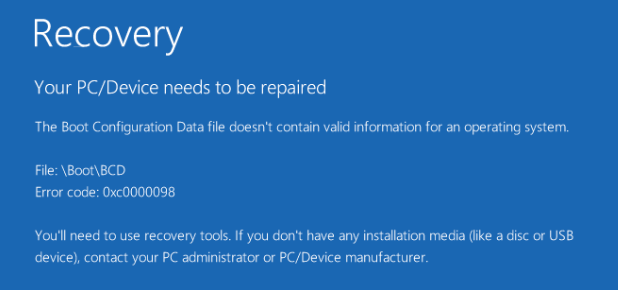
Topp 3 ráðlagðar leiðir til að laga villukóða 0x0000098
Hvernig á að laga villukóða 0x0000098? Skref fyrir skref ferliSendu skjámyndir
| Leið 1 - Notaðu gangsetningarviðgerðina |
|
 |
| Leið 2 - Uppfærðu gallaða harða diskinn
(Mælt með) |
|
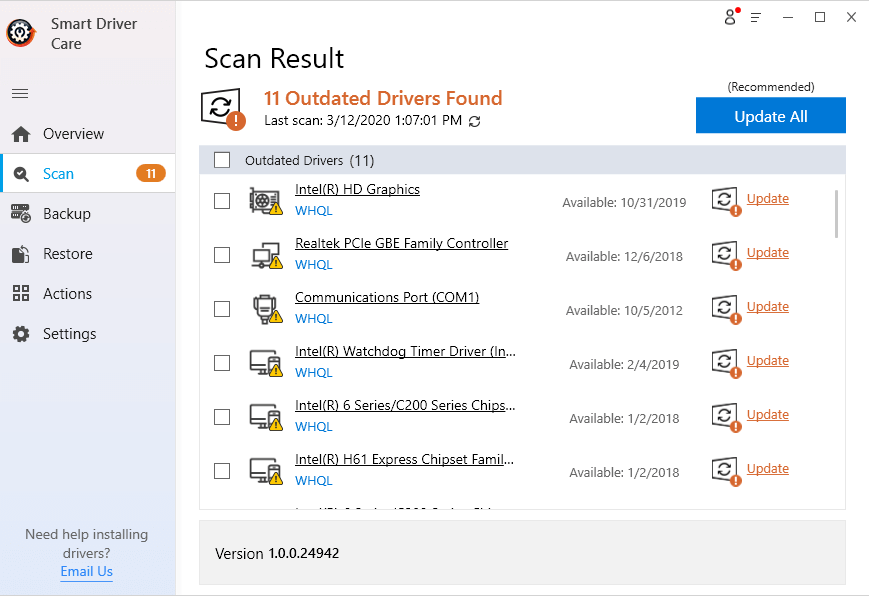 |
| Leið 3 - Notaðu CHKDSK tólið |
|
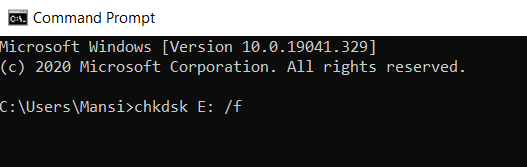 |
Hvernig á að leysa villukóða 0x0000098 á Windows 10 PC?
Jæja, fyrir meirihluta notenda, munu fyrstu þrjár lausnirnar virka til að leysa villuboðin „Þín PC/Tæki þarf að gera við“ með villukóðanum 0x0000098. Því miður, ef það virkar ekki fyrir þig, ekki hafa áhyggjur, hér eru nokkrar fleiri hagnýtar lausnir sem vert er að prófa.
Lagfæring 1 - Gerðu við ræsistillingargögn til að leysa Windows villukóða 0x0000098.
Fylgdu leiðbeiningunum vandlega:
bootrec /rebuildbcd (ýttu á Enter)
bootrec /fixmbr (Ýttu á Enter aftur)
bootrec /rebuildbcd (ýttu á Enter)
bootrec /fixboot (Ýttu aftur á Enter)
Ef allt virkar vel muntu ekki verða vitni að Windows villukóðanum 0x0000098 með skilaboðunum „Þín PC/Tæki þarf að gera við“.
Lagfærðu 2 - Keyrðu SFC til að leysa Windows villukóða 0x0000098
Jæja, ef þú getur ekki endurbyggt BCD með góðum árangri, eða þú ert enn vitni að þessum pirrandi villukóða á tölvunni þinni. Prófaðu að keyra SFC (System File Checker) , að framkvæma skipanalínuna getur án efa hjálpað þér að finna og gera við skemmdar kerfisskrár.
SFC /scannow
Vonandi myndi þetta hjálpa þér að leysa Windows 10 villukóðann 0x0000098!
Lagfærðu 3 - Gerðu við Windows mynd
Að keyra eftirfarandi skipanalínu hefur reynst mjög gagnlegt fyrir nokkra Windows notendur til að laga villukóðann 0x0000098. Fylgdu skrefunum vandlega.
DISM /Online / Cleanup-Image /RestoreHealth
Dism /Image:C:\offline /Cleanup-Image /RestoreHealth /Source:c:\test\mount\windows (Ýttu á Enter takkann)
Dism /Online /Cleanup-Image /RestoreHealth /Source:c:\test\mount\windows /LimitAccess (Ýttu á Enter takkann)
Þegar ferlinu er lokið skaltu athuga hvort þú sért enn að lenda í Windows 10 villukóðanum 0x0000098!
Hafðu samband við okkur ef þú vilt lesa fleiri slíkar greinar um úrræðaleit !
Þó að sjónvarp muni líklega virka vel án nettengingar ef þú ert með kapaláskrift, eru bandarískir notendur farnir að skipta yfir í nettengingu
Eins og í hinum raunverulega heimi mun sköpunarverkið þitt í Sims 4 á endanum eldast og deyja. Simsar eldast náttúrulega í gegnum sjö lífsstig: Barn, Smábarn, Barn, Unglingur,
Obsidian er með margar viðbætur sem gera þér kleift að forsníða glósurnar þínar og nota línurit og myndir til að gera þær þýðingarmeiri. Þó að sniðmöguleikar séu takmarkaðir,
„Baldur's Gate 3“ (BG3) er grípandi hlutverkaleikur (RPG) innblásinn af Dungeons and Dragons. Þetta er umfangsmikill leikur sem felur í sér óteljandi hliðarverkefni
Með útgáfu Legend of Zelda: Tears of the Kingdom geta aðdáendur komist inn í anda leiksins með besta HD veggfóðurinu. Meðan þú gætir notað
https://www.youtube.com/watch?v=LKqi1dlG8IM Margir spyrja, hvað heitir þetta lag? Spurningin hefur verið til síðan tónlist hófst. Þú heyrir eitthvað sem þú
Hisense sjónvörp hafa verið að ná vinsældum sem ágætis fjárhagsáætlun fyrir frábær myndgæði og nútíma snjalleiginleika. En það er líka falið
Ef þú notar Viber reglulega gætirðu viljað athuga hvort einhverjum hafi líkað við skilaboð. Kannski skrifaðir þú eitthvað til að fá vin þinn til að hlæja, eða vilt bara
Ef þú átt Apple tæki hefurðu eflaust fengið óumbeðin skilaboð. Þetta gæti hafa verið frá fólki sem þú þekkir sem þú vilt ekki að sendi þér
TikTok hefur vald til að skjóta fyrirtækinu þínu eða feril og taka þig frá núlli í hetju á skömmum tíma, sem er ótrúlegt. Áður fyrr þurftu menn að hoppa








